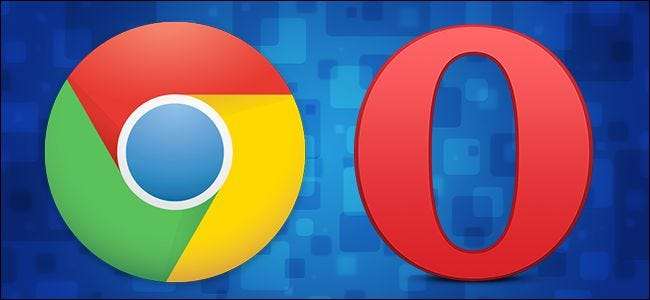
Dzięki wspólnemu silnikowi Blink, bazującemu na WebKit, zdumiewająco łatwo jest wziąć rozszerzenia Chrome i używać ich w Operze (i, co jest mniej praktyczne, ale równie fajne, wykonaj odwrotną czynność i użyj rozszerzeń Opery w przeglądarce Chrome). Czytaj dalej, ponieważ pokazujemy, jak bez wysiłku przenosić ulubione rozszerzenia przez barierę przeglądarki.
Jak dokładnie to działa?
W 2013 roku Google ogłosił dość znaczącą zmianę w rozwoju Chrome: porzucił silnik renderujący WebKit na rzecz silnika wywodzącego się z WebKit, Blink. Zespół programistów Opery był na pokładzie wraz ze zmianą w kierunku Blink, a oni również porzucili WebKit for Blink.
Po latach nadal używają tego samego współdzielonego silnika renderującego, więc pod wszystkimi chromami i dostosowaniami przeglądarki obie przeglądarki mają to samo serce, jeśli wolisz. W związku z tym przesuwanie przedłużeń przez barierę między nimi jest cholernie łatwe. Tak proste, że gdy tylko zakończysz niewielką konfigurację w odpowiednich przeglądarkach, możesz zainstalować rozszerzenia bez żadnych modyfikacji; to prosty wybór i instalacja.
Przyjrzyjmy się procesowi zarówno dla Chrome, jak i Opery, zaczynając od Chrome, ponieważ twórcy rozszerzeń Opery bez urazy, dużo więcej osób chce pobrać jedno z wielu rozszerzeń Chrome i przenieść je do Opery niż odwrotnie.
Instalowanie rozszerzeń Chrome w Operze
Dla fanów Opery, którzy chcą trochę oszukiwać za pomocą rozszerzeń Chrome, proces ten jest łatwy. Pierwszym krokiem jest otwarcie Opery i udanie się do repozytorium Opera Add-Ons, aby zainstalować „ Pobierz rozszerzenia Chrome " rozbudowa.

Po zainstalowaniu dodatku następnym przystankiem jest Chrome Web Store, w którym można wybrać rozszerzenia Chrome. Załóżmy na przykład, że naprawdę podobały Ci się ulepszenia Netflix podkreśliliśmy w naszej recenzji Flix Plus ale byłeś rozczarowany, że to rozszerzenie Chrome i niedostępne dla Opery.
Nie stanowi to już problemu, jeśli się udasz strona sklepu Chrome dla Flix Plus podczas korzystania z Opery z zainstalowaną opcją Pobierz rozszerzenia Chrome zobaczysz to.
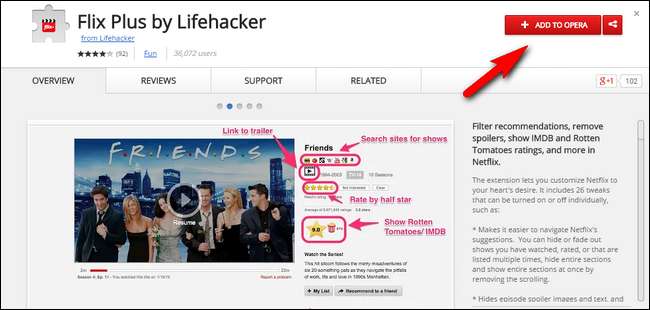
Dzięki magii konwergentnych silników renderujących cała oferta rozszerzeń Chrome Web Store jest teraz Twoja. Idź i splądruj rozszerzenia.
Instalowanie rozszerzeń Opery w przeglądarce Chrome
Instalowanie rozszerzeń Opery w Chrome nie jest tak proste, ale nadal jest dość proste. Jeśli możesz zapisywać pliki, zmieniać ich nazwy oraz przeciągać i upuszczać je, to już działa.
Jak możesz sobie wyobrazić, musisz przejść do repozytorium dodatków do Opery, aby znaleźć rozszerzenie, którego chcesz użyć. Próbowaliśmy naszego najdroższego rozszerzenia, aby znaleźć rozszerzenie, którego chcieliśmy, a którego nie było również w sklepie Chrome (i nie było rozszerzeniem tylko do Opery, które, powiedzmy, specjalnie edytowało funkcję tylko dla Opery), ale lista rozszerzeń dla Chrome jest taka znacznie dłużej nasze poszukiwania były powolne i bezowocne. Niezależnie od tego nadal jesteśmy tutaj, aby pokazać Ci, jak to zrobić.
Pierwszym krokiem jest znalezienie odpowiedniego rozszerzenia w repozytorium dodatków Opery. Na potrzeby tego samouczka instalujemy AlienTube z repozytorium dodatków. Aby to zrobić, po prostu przejdź w Chrome (nie potrzebujesz nawet zainstalowanej Opery) na stronę z odpowiednim rozszerzeniem.

Kliknij prawym przyciskiem myszy przycisk „Dodaj do Opery”, jak pokazano powyżej, i wybierz „Zapisz link jako…”; plik będzie miał nazwę rozszerzenie nazwa.wersja.nex . Zapisz plik i zamień część .NEX na .CRX (domyślne rozszerzenie pliku dla rozszerzeń przeglądarki Chrome).
Po zmianie nazwy pliku wróć do Chrome i przejdź do strony Rozszerzenia poprzez menu przeglądarki (Menu -> Więcej narzędzi -> Rozszerzenia) lub wpisując chrome: // extensions / na pasku adresu. Przeciągnij i upuść świeżo zapisany plik o zmienionej nazwie z powrotem do okna przeglądarki Chrome. Chrome wyświetli monit z prostym sprawdzeniem uprawnień.
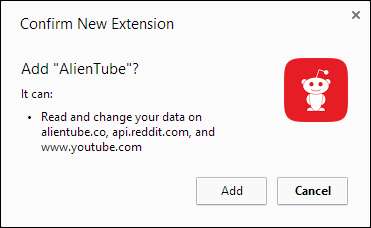
Jeśli wymagane uprawnienia są dla Ciebie akceptowalne, kliknij „Dodaj” i gotowe.
Dzięki wspólnej architekturze wystarczy tylko kilka kliknięć, aby dodać rozszerzenia Chrome do Opery lub odwrotnie.







